VLOOKUP란?
VLOOKUP(lookup_value, table_array, col_index_num, range_lookup)
배열의 첫 열에서 값을 검색하여, 지정한 열의 같은 행에서 데이터를 돌려줍니다. 기본적으로 오름차순으로 표가 정렬됩니다.
<excel 설명 中>
VLOOKUP 함수 요소
VLOOKUP 함수 안에는 4가지 정보가 들어가야 합니다.
1. 조회 값
2. 조회 값의 범위. 범위는 조회 값이 있는 열이 첫번째 열이 되어야 합니다.
3. 반환 값이 포함된 열의 번호. 조회 값이 B열이고 D열의 정보를 반환하려고 하면 번호는 3입니다.
4. (TRUE/FALSE) 유사 일치 값은 TRUE / 정확한 값을 찾으려고 할 때는 FALSE 값을 선택합니다.
VLOOKUP 예시

회사에서 직원들 은행이랑 계좌정보를 조회할 때 쓰면 편리합니다.
1. 이름 칸에 조회하고 싶은 직원 이름을 적습니다.

2. 그럼 이제 은행 칸에 VLOOKUP 함수를 적어봅시다.
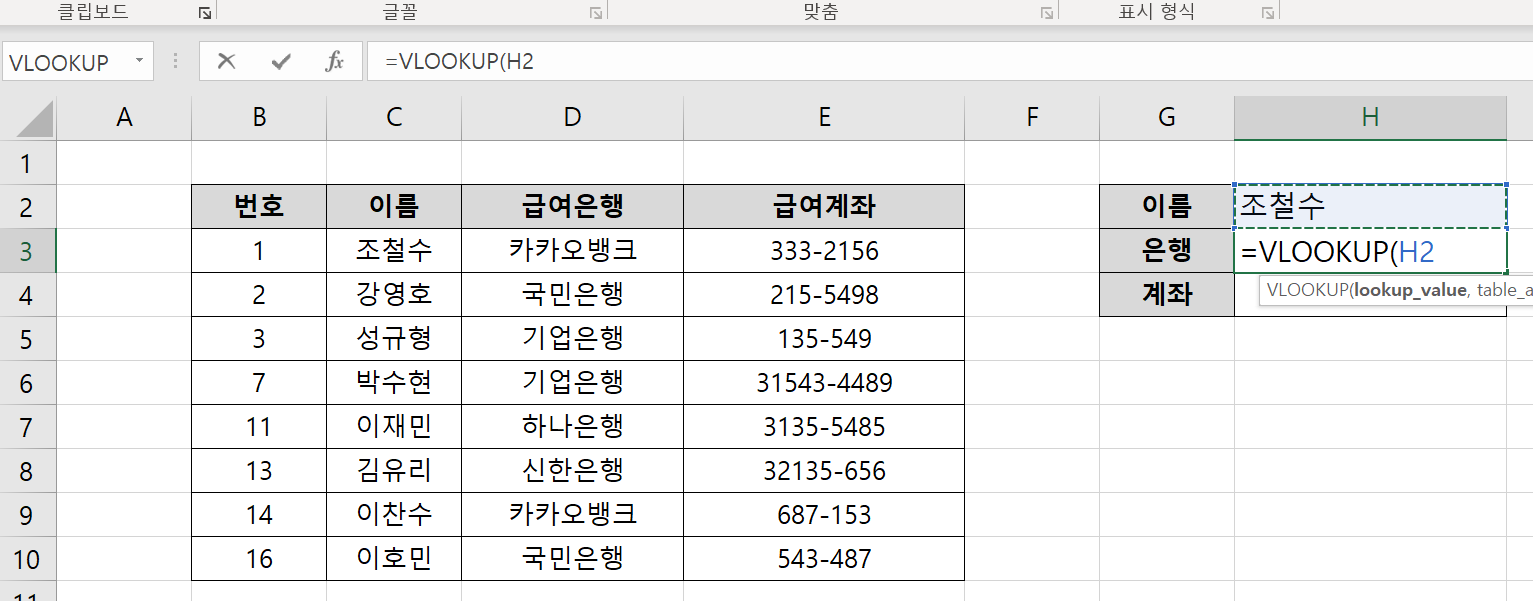
- 함수 첫 번째에는 조회하려는 값. 즉, 이름이 들어가는 H2를 선택해 줍니다.

- 조회 값인 이름 카테고리가 기준이 된다는 것을 명심하면서, 이름이 첫번째 열이 되게 C3~E10까지 드레그 해줍니다.
- 드레그를 해준다음 F4를 누르면 셀 앞에 $값이 붙으면서 범위 고정이 됩니다.

- 은행 정보를 조회하기 때문에 3번째 함수에는 2열을 의미하는 숫자 2를 기입합니다.
- 계좌 정보를 할 때는 숫자 2를 숫자 3으로만 변경하면 됩니다.

- 4번째 정보에는 정확한 값을 찾아야되기 때문에 FALSE를 입력해 보겠습니다.

- 이렇게 입력했더니 조철수에 대한 은행과 계좌 정보 값이 반환이 됩니다.
수많은 정보 중에서 필요한 값만 하나 골라낼 때 유용하게 쓸 수 있는 VLOOKUP에 대해 알아보았습니다~!
'Excel' 카테고리의 다른 글
| 엑셀 $ 의미, 절대참조 상대참조 혼합참조 고정 기능 활용 방법 (0) | 2023.12.27 |
|---|---|
| [엑셀함수_A] AREAS함수, 참조 영역 내의 영역의 개수를 반환 (0) | 2023.12.24 |
| [엑셀함수_A] ARABIC함수, 로마숫자를 아라비아숫자로 변환 (2) | 2023.12.23 |
| [엑셀함수_A] AND함수, 모든 조건이 만족해야 TRUE (0) | 2023.12.21 |
| [엑셀함수_A] ABS 절대값 함수 (0) | 2023.12.20 |



